När din webbplats börjar få nya användare är det en bra idé att lära dem mer om ditt varumärke. Att ge all denna information på en gång kan dock vara överväldigande för läsarna.
Ett enkelt sätt att göra det är att skapa droppmeddelanden. Automatiserade droppkampanjer är utmärkta för att välkomna nya användare och öka engagemanget på din WordPress-webbplats. Du kan använda dem för att guida dina användare längs en specifik resa och långsamt avslöja olika innehåll över tid.
Vi gör detta på WPBeginner med både push-notiser och e-post. Och i den här guiden visar vi hur du ställer in automatiserade droppnotiser i WordPress.
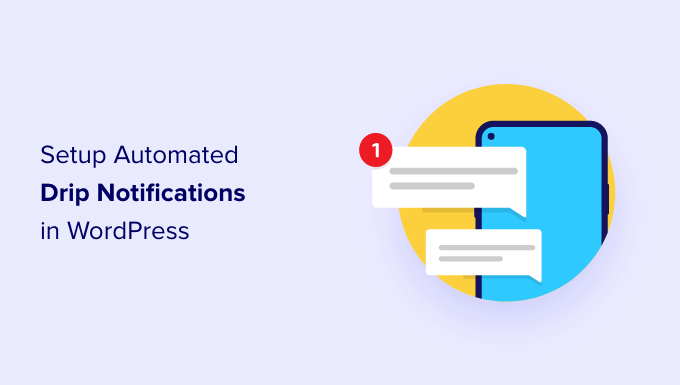
När ska du använda automatiserade droppmeddelanden i WordPress?
Droppnotiser är automatiserade meddelanden som skickas till dina prenumeranter, vanligtvis i form av en pushnotis eller ett e-postmeddelande.
Dessa meddelanden är en del av en serie och utlöses automatiskt för att skickas med ett fördefinierat intervall. Med andra ord, de 'dryper' ut till dina prenumeranter över tid snarare än att 'hällas ut' på en gång.
Du kan använda droppkampanjer för att marknadsföra en produkt, få fler sidvisningar på din WordPress-blogg, bygga relationer med dina användare, öka försäljningen och till och med undervisa en kurs under en viss tidsperiod.
Här är några användningsfall för att få ut mesta möjliga av automatiserade drip-kampanjer i WordPress:
- Skicka en automatisk välkomst-drip-notis till nya prenumeranter och kunder. På så sätt kan du utbilda användare om dina produkter och tjänster och bygga varumärkesförtroende.
- Om du driver en e-handelsbutik, kan automatiserade droppnotiser hjälpa till att sälja mer och korsförsälja olika produkter vid köp.
- Du kan marknadsföra ditt viktigaste innehåll och få folk att återbesöka din webbplats.
- Med droppnotiser kan du visa riktade meddelanden till personer från olika regioner. Detta hjälper till att få fler konverteringar baserat på geografisk segmentering.
- Du kan få folk att registrera sig för dina webbinarier och kommande evenemang med hjälp av automatiserade droppnotiser.
Experttips: Lär dig hur WPBeginner använder push-meddelanden för att öka vår återkommande trafik.
I den här guiden kommer vi att täcka push-notiser och e-post-drip-kampanjer. Du kan klicka på länkarna nedan för att hoppa till din föredragna metod:
Hur man ställer in en automatiserad push-notis-drip-kampanj
Det enklaste sättet att ställa in automatiserade push-notiser är med PushEngage. Det är den bästa programvaran för webbpush-notiser för WordPress, och över 25 000 företag använder den för att skicka riktade meddelanden.
Först måste du besöka PushEngage-webbplatsen och klicka på knappen 'Kom igång gratis nu'.
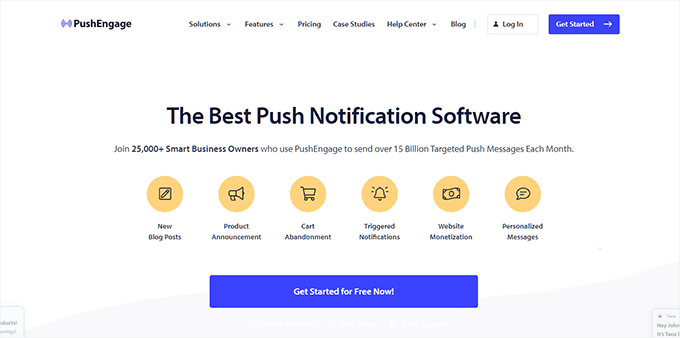
Därefter måste du välja en prisplan som uppfyller dina behov. PushEngage erbjuder en gratisplan som inkluderar 30 kampanjer och upp till 200 prenumeranter.
Efter att ha valt en prisplan kan du skapa ett konto eller registrera dig med ett Google-konto.
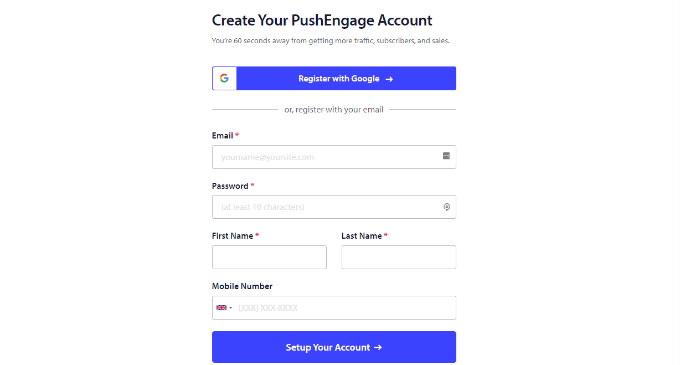
När du har loggat in på ditt konto ser du PushEngage-instrumentpanelen.
Verktyget tar dig sedan till Webbplatsinställningar » Webbplatsdetaljer och ber dig ange dina webbplatsuppgifter, som ditt webbplatsnamn, domännamn, webbplatsikon och mer.
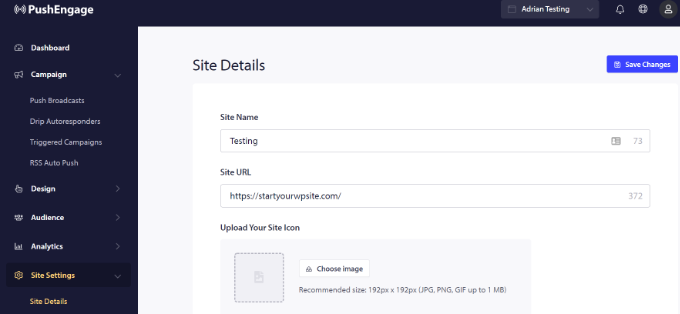
Om du skrollar längre ner i avsnittet 'Webbplatsdetaljer' kan du generera API-nyckeln för att ansluta PushEngage till olika plattformar, välja en tidszon och aktivera geolokalisering.
Det finns också ett alternativ för att ta bort märkningen 'Drivs av PushEngage'.
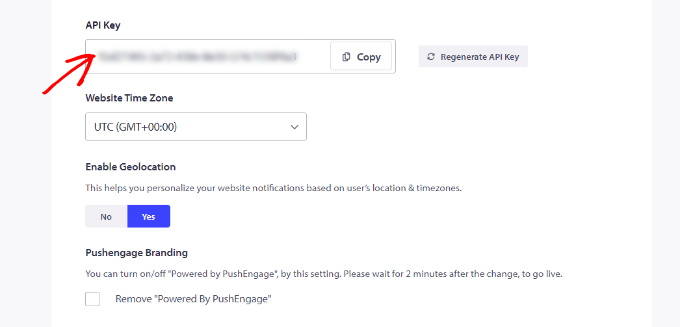
Därefter behöver du ansluta din WordPress-webbplats till PushEngage. För att göra det, installera helt enkelt PushEngage WordPress-pluginet.
Först måste du installera och aktivera PushEngage WordPress-pluginet. Om du behöver hjälp, se vår guide om hur man installerar ett WordPress-plugin.
Vid aktivering ser du installationsguiden. Klicka på knappen 'Anslut ditt befintliga konto'.
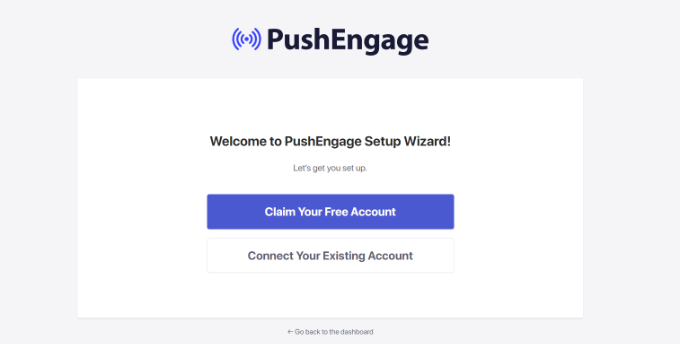
Ett nytt popup-fönster öppnas nu.
Du kan sedan välja din webbplats från rullgardinsmenyn och klicka på knappen 'Låt oss komma igång'.
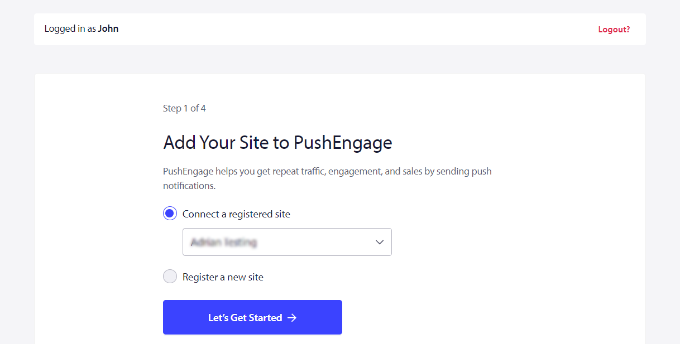
Därefter ser du ett framgångsmeddelande om att PushEngage är anslutet till din webbplats.
Du kan fortsätta och välja alternativet ‘PushEngage Dashboard’ för att stänga installationsguiden.
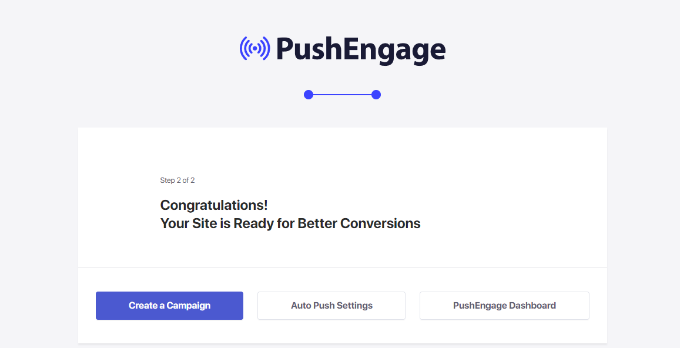
Du kan följa vår detaljerade guide om hur du lägger till webb push-meddelanden till din WordPress-webbplats för mer information.
Därefter kan du ställa in automatiserade droppmeddelanden med PushEngage. I det här exemplet skapar vi en välkomstkampanj för nya prenumeranter.
För att börja kan du gå till PushEngage » Drip från WordPress-instrumentpanelen. Klicka sedan på knappen 'Lägg till ny'.
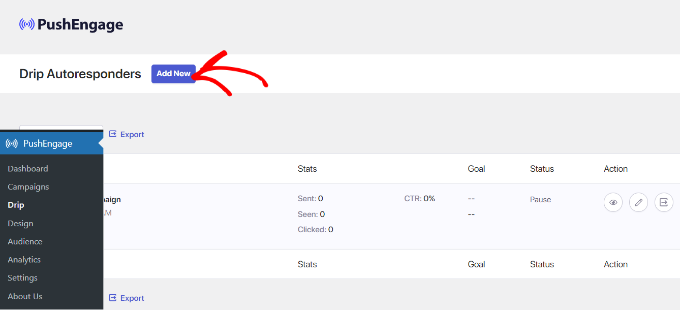
Efter det kan du lägga till olika push-notiser och redigera innehållet du vill visa.
Klicka på pilen i slutet av notisen för att se fler alternativ.
För varje meddelande kan du ändra meddelandets titel, meddelande, URL, ikonbild och mer genom att expandera varje meddelande. Det finns också en förhandsgranskning av hur dina meddelanden kommer att se ut i webbläsaren.

Om du skrollar ner hittar du fler alternativ, som att visa meddelanden med flera åtgärder. Här kan du visa knappar för uppmaning till handling på push-meddelandena och redigera deras text.
Det finns också ett alternativ för att aktivera meddelandets varaktighet. Detta gör att du kan ställa in en utgångstid för ditt meddelande.
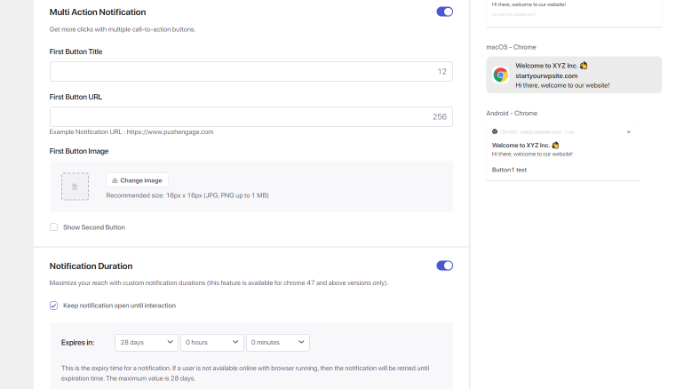
PushEngage låter dig också välja när varje notifiering ska skickas. Du kan till exempel skicka den första notifieringen omedelbart och välja en annan tid för efterföljande notifieringar.
För att välja när du vill skicka push-notisen, klicka helt enkelt på rullgardinsmenyn 'Skicka notis'.
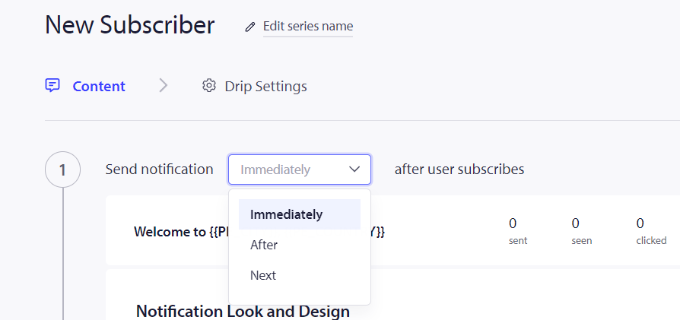
För att lägga till en ny notis i drip-kampanjen, klicka helt enkelt på knappen 'Lägg till ny notis' längst ner.
När du har lagt till alla meddelanden klickar du helt enkelt på knappen 'Drip Settings'.
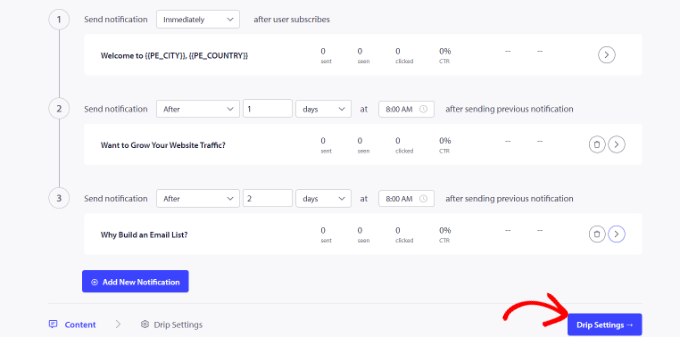
Därefter kan du välja om du vill skicka notiserna till alla dina prenumeranter eller en specifik målgrupp som du skapar.
PushEngage låter dig segmentera dina prenumeranter och skapa olika grupper. För den här handledningen väljer vi alternativet 'Skicka till alla prenumeranter'.
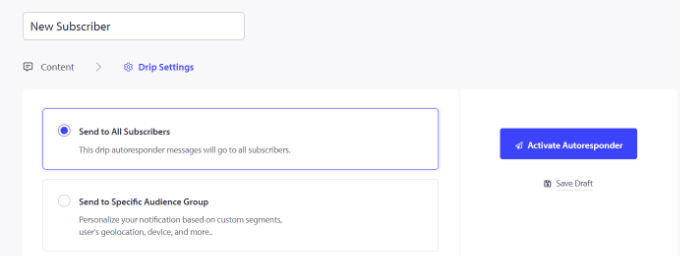
Därefter kan du helt enkelt klicka på knappen 'Aktivera autosvarare' för att aktivera automatiserade push-meddelanden för din WordPress-webbplats.
Du kan sedan gå till PushEngage » Drip från din PushEngage-instrumentpanel och se droppanmälningarna som 'Aktiva'.
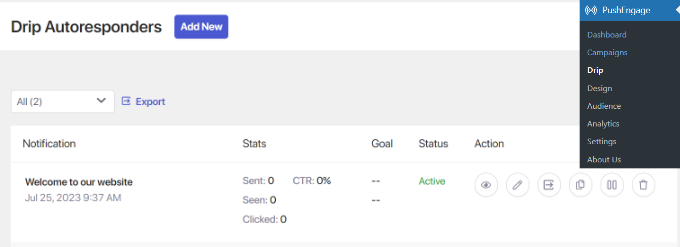
Det var allt! Du har ställt in en automatiserad push-notis-drip-kampanj för din webbplats.
Nu kommer du att kunna få detaljerad statistik om dess prestanda i analysavsnittet i ditt PushEngage-konto.
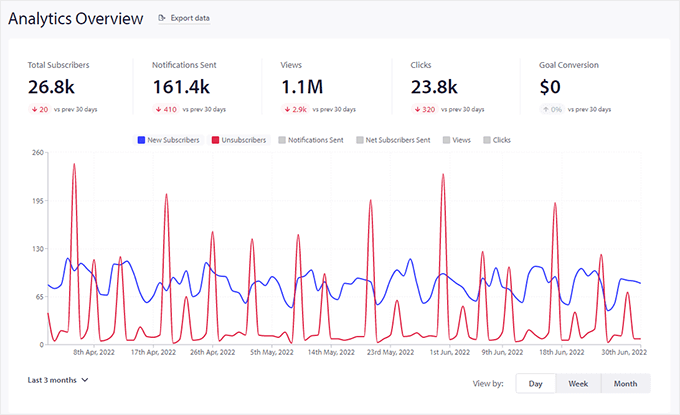
Bonus: Du kan också se vår guide om hur WPBeginner använder push-notiser för att öka återkommande trafik.
Konfigurera automatiserade droppnotiser med ett verktyg för e-postmarknadsföring
Ett annat sätt att skapa automatiserade drip-notiser i WordPress är att använda ett e-postmarknadsföringsverktyg.
Vi rekommenderar att du använder Constant Contact eftersom det är den bästa e-postmarknadsföringstjänsten på marknaden. Den är superenkel att använda och erbjuder en dra-och-släpp-e-postbyggare.
Drip-e-postfunktionaliteten finns dock i alla stora e-postmarknadsföringsplattformar, inklusive Brevo (tidigare Sendinblue), HubSpot och andra.
Du kan ställa in e-postautomatisering med bara några klick och skicka e-postserier till dina prenumeranter med lätthet. Dessutom integreras Constant Contact med WordPress-plugins som WPForms och OptinMonster.
Det fungerar till och med med e-handelsplattformar som WooCommerce och Shopify, så du kan automatisera e-postmeddelanden för nya kunder eller hjälpa till att återhämta övergivna kundvagnar.
Till att börja med kan du besöka Constant Contacts webbplats och skapa ett konto. Det bästa med att använda den här programvaran är att du får en 60-dagars gratis provperiod. På så sätt kan du prova verktyget innan du binder dig till en premiumplan.

Om du använder vår kupongkod för Constant Contact, kan du också få 20% rabatt genom att köpa i förskott.
Efter att ha skapat ett konto kan du besöka Constant Contact-instrumentpanelen för att skapa en kontaktlista.
Constant Contact har redan skapat en standardlista åt dig. Du kan dock skapa din egen lista genom att gå till fliken 'Kontakter' i toppmenyn och sedan klicka på knappen 'Skapa lista'.
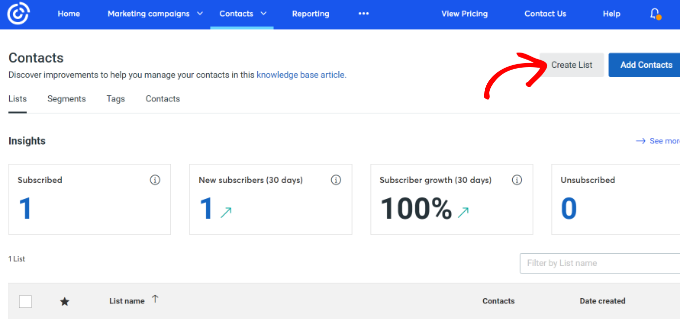
Därefter visas ett popup-fönster där du måste ange ett namn för din lista.
Klicka helt enkelt på knappen 'Spara' efter att ha angett ett namn.
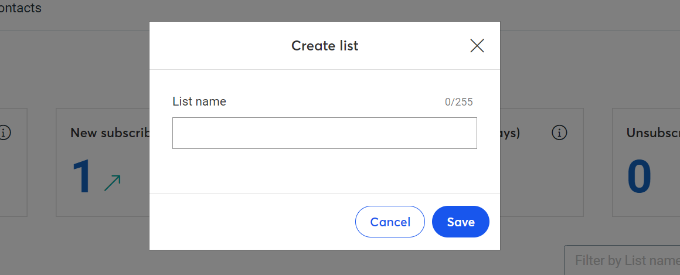
Därefter kan du lägga till kontakter i din e-postlista.
Du kan manuellt lägga till kontakter genom att gå till fliken 'Kontakter' och klicka på knappen 'Lägg till kontakter'.
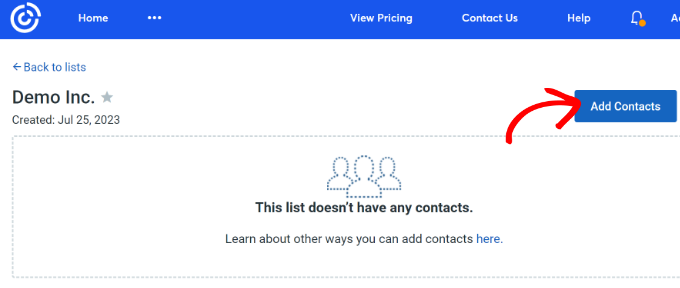
Ett popup-fönster öppnas med flera alternativ för att lägga till nya kontakter.
Du kan ansluta ditt WordPress-nyhetsbrevformulär till Constant Contact och börja bygga en e-postlista. För mer information, se vår guide om hur du lägger till e-postprenumerationer till din WordPress-blogg.
Alternativt kan du manuellt skapa nya kontakter, ladda upp ett kalkylblad eller CSV-fil, eller integrera med många andra plattformar för att importera sparade e-postadresser.
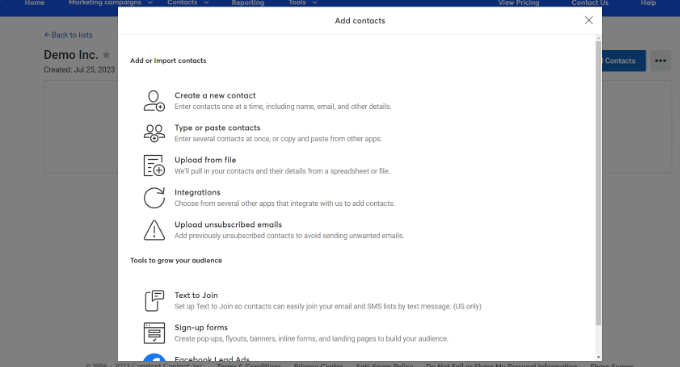
Nu när du har lagt till prenumeranter i din Constant Contact-lista är nästa steg att skapa en automatiserad drip-kampanj.
För att göra det, gå till fliken 'Marknadsföringskampanjer' och klicka sedan på knappen 'Skapa'.
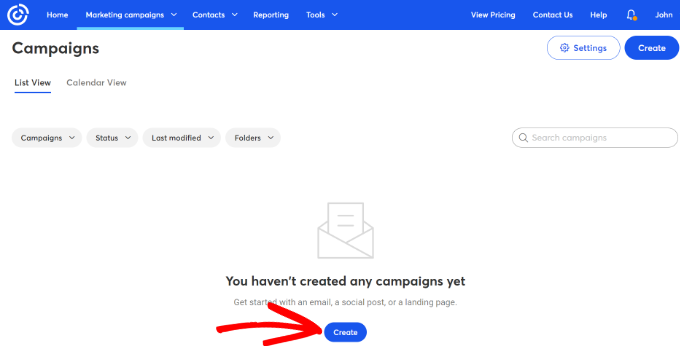
Därefter kommer Constant Contact att visa flera alternativ för att skapa en kampanj.
Fortsätt och välj kampanjen 'Automations'.
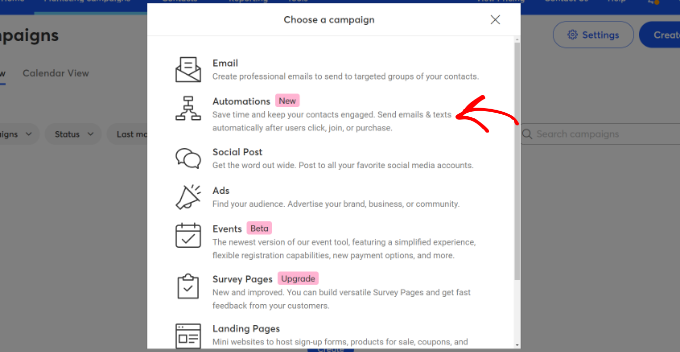
Härifrån kommer Constant Contact att visa dig flera mallar att välja mellan.
Du kan välja en förbyggd mall och anpassa den enligt dina krav eller skapa en automatiseringsväg från grunden.
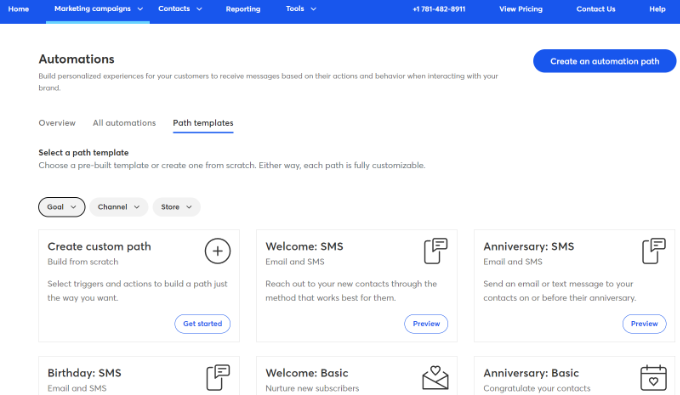
För den här handledningen väljer vi mallalternativet 'Skapa anpassad sökväg'.
Därefter måste du välja när din kontakt ska starta flödet. Constant Contact kommer att visa olika alternativ.
Du kan fortsätta och välja alternativet 'Prenumererar för e-post' och sedan klicka på knappen 'Nästa'.
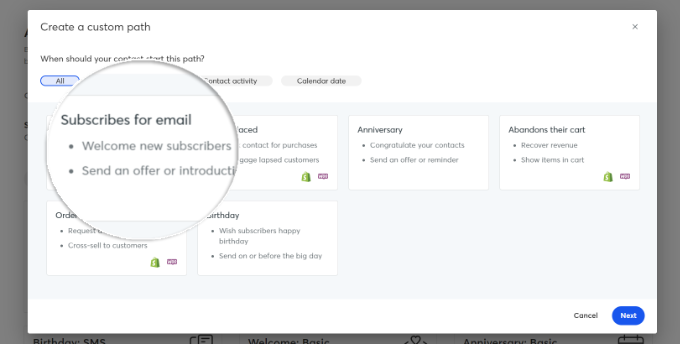
Därefter måste du ange ett namn för din anpassade sökväg.
När det är klart klickar du helt enkelt på knappen 'Skapa flöde'.
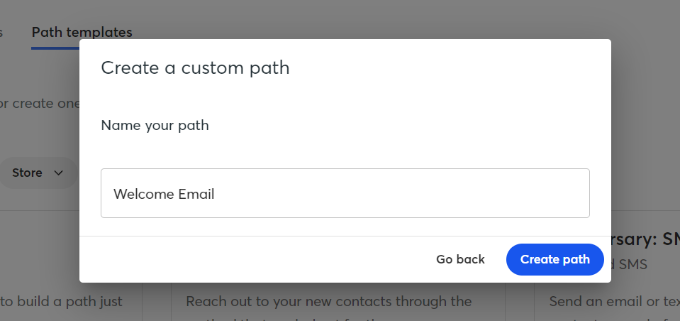
Detta startar sökvägsbyggaren, där du kan skapa ett automatiserat arbetsflöde.
Som standard ser du utlösaren för din väg. I det här fallet är det när någon prenumererar på någon lista.
Du kan dock helt enkelt dra åtgärder och regler från menyn till vänster till sökvägen. Du kan till exempel lägga till olika åtgärder som att skicka ett e-postmeddelande eller skicka ett SMS till ditt arbetsflöde.
Det finns också olika regler som hjälper dig att anpassa din automatisering. Du kan lägga till en tidsfördröjning och ange när nästa e-postmeddelande ska skickas. Likaså finns det ett alternativ för villkorlig uppdelning som låter dig ställa in Ja- och Nej-villkor och dela upp flödet.
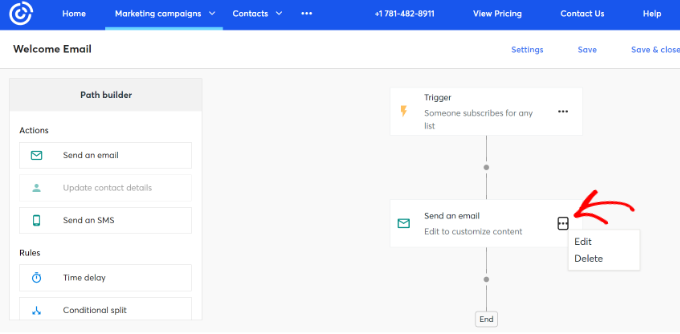
Du kan också redigera varje åtgärd i det automatiserade arbetsflödet. Klicka bara på ikonen med 3 punkter och välj alternativet 'Redigera'. Låt oss till exempel redigera åtgärden 'Skicka ett e-postmeddelande'.
Därefter öppnas ett popup-fönster där du skapar ett nytt e-postmeddelande eller kopierar ett befintligt.
Eftersom vi skapar arbetsflödet för första gången, fortsätt och välj alternativet 'Skapa ett nytt e-postmeddelande', ange ett namn för ditt e-postmeddelande och klicka på knappen 'Fortsätt'.
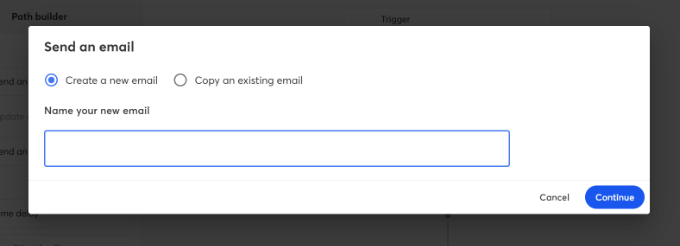
Därefter kommer Constant Contact att visa dig flera e-postmallar.
Du kan också söka efter en mall baserat på tillfälle eller använda en tom mall för att skapa ett e-postmeddelande från grunden.
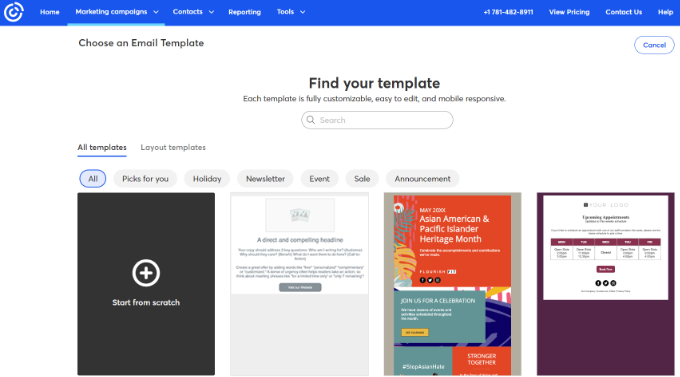
När du har valt en mall kommer e-postredigeraren att startas.
Du kan lägga till olika block i mallen, redigera befintlig text, anpassa designen och mer.
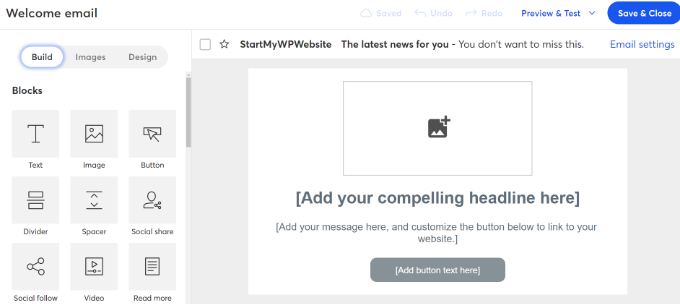
När du är klar klickar du helt enkelt på knappen 'Spara & Stäng' högst upp.
Du kommer nu tillbaka till sökvägsbyggaren i Constant Contact. Fortsätt och slutför din automatiseringssökväg genom att lägga till så många åtgärder och regler som möjligt till din sökväg och redigera var och en av dem.
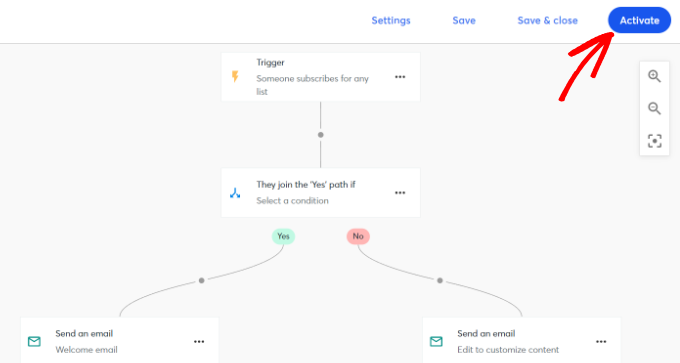
Efter att ha skapat ett automatiserat arbetsflöde kan du helt enkelt klicka på knappen 'Aktivera' högst upp.
Det är allt! Du har framgångsrikt startat en automatiserad drip-notiskampanj med ett e-postmarknadsföringsverktyg.
Du kan också läsa vår jämförelse av push-notiser kontra e-post för att se vilken metod som är bäst för din verksamhet.
Bonus: Väx din e-postlista i WordPress
I den andra metoden i den här handledningen visade vi hur du ställer in e-post-drip-notiser. Men innan du kan skicka ut dina e-postmeddelanden behöver du en lista över prenumeranter.
Här är några tips för att växa din e-postlista:
- Använd OptinMonster för att designa flera formulär för registrering av e-postnyhetsbrev och exit-intent-popups för att rikta in dig på användare innan de lämnar din webbplats.
- Erbjud innehållsuppgraderingar som nedladdningsbara PDF-filer, podcasttranskriptioner och checklistor för blogginlägg i utbyte mot e-postadresser.
- Kör giveaways och tävlingar med RafflePress, där läsare måste ange sina e-postadresser för att delta i tävlingen.
För fler idéer kan du se vår kompletta guide om hur du växer din e-postlista. Du kanske också vill läsa vår artikel om hur du startar ett e-postnyhetsbrev för att hjälpa dig att designa bättre e-postkampanjer.
Vi hoppas att den här artikeln hjälpte dig att lära dig hur du ställer in automatiserade droppmeddelanden i WordPress. Du kanske också vill kolla in vårt experttips om de bästa WordPress Mailchimp-pluginsen och hur du ställer in en professionell e-postadress med Gmail.
Om du gillade den här artikeln, prenumerera då på vår YouTube-kanal för WordPress-videoguider. Du kan också hitta oss på Twitter och Facebook.





Mrteesurez
Kan jag integrera denna funktionalitet i Memberpress drip-innehåll för att meddela användare när nytt innehåll släpps. I verkligheten är det inte nytt innehåll, men det kommer att släppas varje innehåll för dagen med drip-funktionalitet i Memberpress.
WPBeginner Support
You would use MemberPress’ integration to your email service to set up those emails and it is possible
Admin
Mrteesurez
Tack för att du klargjorde det! Jag uppskattar verkligen insikten. Det är bra att veta att MemberPress kan hantera e-postintegration – det kommer att göra det så mycket enklare att skicka automatiserade e-postmeddelanden till mina medlemmar. Jag funderar också på att segmentera min e-postlista baserat på användaraktivitet för att skicka mer personliga och relevanta meddelanden. Jag är säker på att det kommer att hjälpa till att hålla medlemmarna mer engagerade. Tack igen för din support!
Ralph
Intressant idé men jag är inte säker på om det fungerar bra. Ibland klickar folk ja eller jag håller med utan att läsa och tror att det handlar om cookies eller GDPR och får sedan dessa meddelanden. Jag har aldrig i mitt liv träffat en person som gillar dem.
Personligen tycker jag att automatiserade nyhetsbrevsekvenser är bättre eftersom vi har personer på listan som har gått med på att få e-postmeddelanden och inte några slumpmässiga läsare som kanske hatar vår webbplats efter att ha fått något som för dem är spam. Och många människor vet inte hur man stänger av det.
Men kanske det fungerar bra. Jag vet inte. Jag känner att den här marknadsföringsstrategin är för aggressiv för mig.
WPBeginner Support
Thank you for sharing your opinion
Admin
Mrteesurez
Jag uppskattar ditt perspektiv, och jag håller med om att automatiserade nyhetsbrevsserier tenderar att vara mer effektiva och mindre påträngande. Erfarenhetsmässigt leder det att bygga en kvalitativ e-postlista med prenumeranter som genuint vill höra från dig till högre engagemang och färre klagomål. Jag har också funnit att tydliga alternativ för att avregistrera sig eller anpassa preferenser kan bidra till att upprätthålla förtroendet. Medan push-notiser kan vara effektiva i vissa sammanhang, måste de hanteras varsamt för att undvika att alienera din publik.
Att kombinera de två kan vara ett utmärkt tillvägagångssätt eftersom var och en har sina egna fördelar och användningsområden.